안녕하세요.
냉칠이입니다!
이번 포스팅은
도형 Add기능에 있던
Repeater, Trim paths 기능을 이용해
팡 터지는 효과를 만들어 보겠습니다!
에프터이펙트 기능] - 도형(Shape Layer) Add기능 - Pucker & Bloat, Repeater, Round Corners 기능에 대해 알아보자!
도형(Shape Layer) Add기능 - Pucker & Bloat, Repeater, Round Corners 기능에 대해 알아보자!
안녕하세요. 냉칠이입니다! [에프터이펙트 기능] - 도형(Shape Layer) Add 기능에 뭐가 있을까? Merge,Offset Path 도형(Shape Layer) Add 기능에 뭐가 있을까? Merge,Offset Path 안녕하세요. 냉칠이입니다! 오늘..
beom-studio.tistory.com
도형(Shape Layer) Add기능 마지막! Trim Paths, Twist, Wiggle Paths, Wiggle Transform, Zig Zag 속성
안녕하세요. 냉칠이입니다! 오늘도 저번에 이어서 [에프터이펙트 기능] - 도형(Shape Layer) Add기능 - Pucker & Bloat, Repeater, Round Corners 기능에 대해 알아보자! 도형(Shape Layer) Add기능 - Pucker & Bl..
beom-studio.tistory.com
Repeater 기능과 Trim paths 기능이 어떤 건지 궁금하신 분들은
여기를 한번 보고 와주세요!
에프터이펙트를 켜주시고요.
[Ctrl + ']를 눌러주세요.
그리드(Grid)를 생성해주는 단축키입니다.

그럼 이런 식으로 그리드(Grid)가 생성이 될 텐데요.
여기서 Pen Tool을 이용해서 선(Line)을 하나
만들어주세요.

그려 주신 다음에 Rectangle Tool 옆에 있는
Anchor Point Tool을 이용해서
앵커 포인트를 선 바닥으로 오게 해 주세요.
(그리드(Grid)는 다시 꺼주셔도 됩니다.)
그런 다음 여기서
Add 기능에서 Trim Paths를 넣어줍니다.
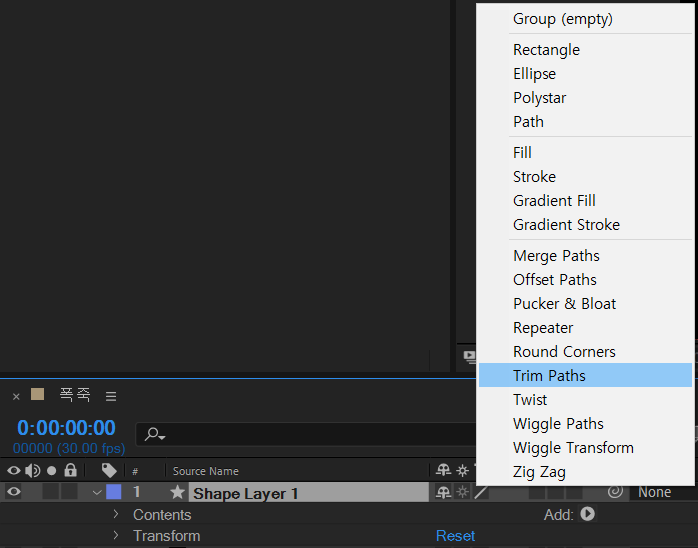
혹시나 까먹으셨을 경우가 있으니깐
사진 첨부해드릴게요!
Start Keyframe부터 잡아줍니다.
0초에서 0을 넣어주시고
15 프레임에서 100을 넣어주세요.
그런 다음 5 프레임 정도 인디케이터를
움직여주신 다음
End keyframe을 0으로 넣어주시고
20 프레임에서 100을 넣어주세요.
그럼 이런 형태의
애니메이션이 생성이 됩니다.
여기서 이제 키프레임 속도를 조절해주세요.
저는 간단하게 Easy Ease(F9)를 넣어주고
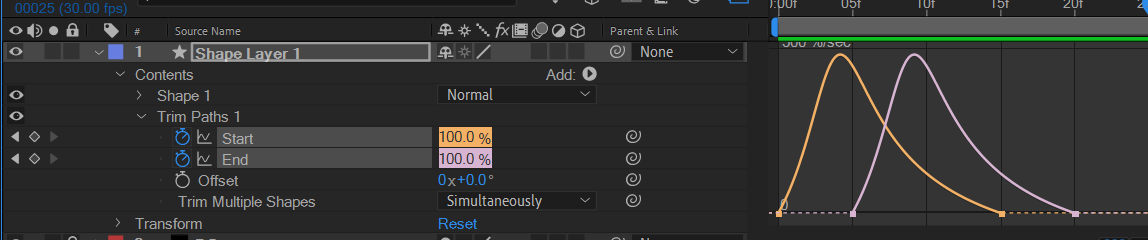
오른쪽에 있는 키프레임을
왼쪽으로 살짝 끌어주었습니다.
그런 다음
이제 Repeater 기능을
추가해줍시다.

Repeater 기능을 넣어주니
이렇게 옆으로 돼버렸네요.
이것을 이제
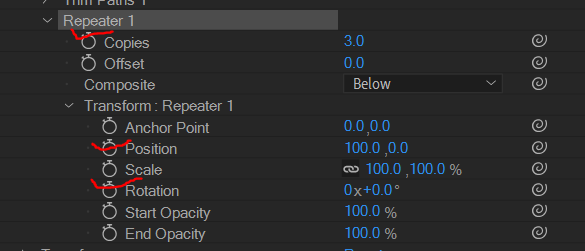
Copies, Position, Rotation을 이용해서
만들어 보겠습니다.
우선 제가 넣은 속성 값들은
Copies 15
Position 0,0
Rotaion 24
이렇게 넣어주었습니다.
*여기서 Copies 값과 Rotation 값은
Copies 값을 먼저 넣어주시고
Rotation 을 조절해서
간격이 딱 떨어지게 조절해주세요!
그럼 이렇게 팡 터지는 듯한 효과가
만들어집니다!
이번 포스팅 어떤가요?
쉬운 것 같으면서도 어려운 거 같죠?
다음 포스팅도 좋은 정보
들고 오겠습니다!

'2D Motion Graphic' 카테고리의 다른 글
| 애프터 이펙트 / 자동추적(Auto tracking) 애니메이션 영상 만들기 (2) | 2021.06.19 |
|---|---|
| 애프터 이펙트 / 간단한 아이콘(icon) 로딩 애니메이션 영상 (2) | 2021.06.18 |
| 애프터 이펙트 기초! 공튀기는 애니메이션 영상 만들어보기! (6) | 2021.05.11 |
| 애프터 이펙트 / 마지막, 무한반복(Infinite Loop) 애니메이션 영상 만들기! (0) | 2021.05.10 |
| 애프터 이펙트 / 두번째, 무한반복(Infinite Loop) 애니메이션 영상을 만들어보자! (5) | 2021.05.09 |




댓글